Если Вы активно пользуетесь съёмными накопителя информации — флешками или картами памяти, то рано или поздно можете столкнуться с тем, что гаджет перестанет определять операционной системой и появиться сообщение «USB устройство не опознано». Есть целый ряд приёмов, которые могут помочь, об этом я рассказывал в статье про восстановление флешки своими руками. Но есть один вариант развития событий на котором я хотел бы остановиться подробнее. А именно случаи, когда из-за сбоя в работе контроллера или чипа памяти не удаётся считать часть прошивки. Соответственно Windows реагирует на подключение устройства, но либо оно нигде не появляется, либо рассматривается его как неизвестное с идентификаторами VID 0000 & PID 0000.
В большинстве случаев такая неполадка заканчивается тем, что девайс просто выбрасывают, ведь пользоваться им фактически невозможно. Но перед тем как отправлять его в мусорку, можно попробовать сделать одну хитрость.
Правда, тут надо заранее иметь в виду следующее:
— Этот способ актуален только для USB-накопителей. Если заглючила карта памяти SD, Micro SD или MP3-плеер, то им воспользоваться вы не сможете.
— Есть риск окончательное сжечь флешку, спалив у неё питание.
— Если Вы не уверены в своих силах и возможностях — лучше оставьте эту затею.
Последовательность действий:
Шаг 1. Снимаем с USB флешки её корпус. Если она цельно-литая (монолитная), то где-то на корпусе могут быть контакты, но чтобы узнать какой за что отвечает, надо искать DataSheet на эту модель. То же самое отностится и к ультра-компактным накопителям.
Шаг 2. Кладём флешку модулем памяти к себе и внимательно на него смотрим. В одном из углов модуля должен быть кружочек — это ключ. От него начинается отсчёт контактов.
Шаг 3. Находим контакты 29 и 30. Их нужно замкнуть чем-нибудь тоненьким — иглой, булавкой, остриём ножа. Благодаря этому действию при включении в USB-порт контроллер флешки не будет опрашивать микросхему памяти из-за замкнутой шины. Это так называемый «Тестовый режим запуска».
Главное при этом не прихватить другие ножки, дабы не закоротить случайно на питание (5В). Один из таких — контакт 37.
Шаг 4. Держа контакты замкнутыми, осторожно подключаем флешку в USB-порт и ждём пока она определиться и будет установлен драйвер. Вот только после этого убираем перемычку. Теперь память должна стать доступна для чтения и форматирования.
Смотрите на этом шаге не отсоедините флеш-драйв от компьютера, иначе он снова не определиться и покажет VID&PID 0000.
Шаг 5. На FlashBoot.ru ищем сервисную утилиту для работы со своей моделью устройства и пробуем обновить прошивку.
Результат: Если всё пройдёт удачно, то на выходе Вы получите полностью рабочую USB-флешку. В противном случае скорее всего восстановить её программным способом невозможно и остаётся только выкинуть.
Примечание: В некоторых случаях, если на перемычку реакции нет, надо пробовать перемыкать контакты 30 и 31, 31 и 32. На некоторых контроллерах — 41-42, 42-43, 43-44.


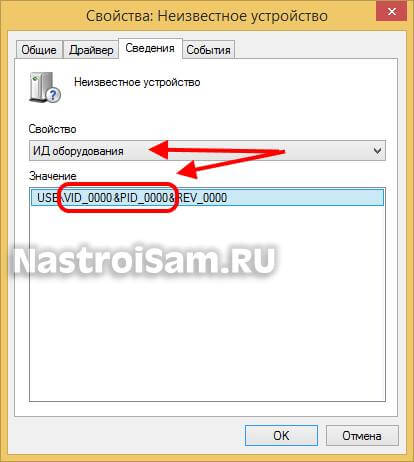

Зашибись! У меня 2 таких микросхемы. По одной на каждую сторону.
И какую теперь выбирать?
А что за модель флешки? Не встречался с таким.
А если флешка при подключении вешает компьютер и не определяется, а при подключении с замкнутыми контактами определяется как неизвестное устройство с Vid0000 Pid0000?
Кирилл — похоже что или чип накрылся или прошивка слетела.
А если у флешки всего 24 контакта?
Тогда надо искать под неё схему.
Был VID&PID 0000, применил удлинитель USB, одной рукой замкнул иглой от шприца контакты 29 и 30 флешпамяти. Действительно определилась и установились драйверы. отпустил иглу. Запустил сервисную утилиту AlcorMP подходящую под мой контроллер, флешка нашлась, в Setup выставил размер default и стартанул. Перепрошилась и отформатировалась. Слава Автору! Спасибо!